win10系统Groove无法播放0x8007007e怎么解决
更新时间:2021-05-27 11:06:51作者:xinxin
在win10系统中,相信很多人都在找Groove这个软件,这是系统自带的一款音乐播放器,可是近日有些用户在电脑中运行Groove时就会遇到错误代码0x8007007e,导致无法正常播放,那么win10系统Groove无法播放0x8007007e怎么解决呢?下面小编就来告诉大家解决方法。
推荐下载:win10极限精简版
具体方法:
第一步在win10系统桌面上,鼠标右键此电脑,选择属性,进去之后,点击设备管理器,如下图所示:
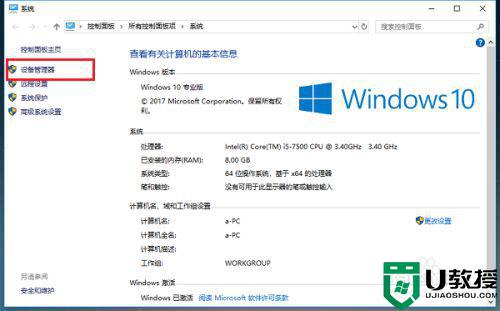
第二步进去设备管理器之后,我们将声音、视频和游戏控制器,显示适配器,音频输入和输出打开,看里面的驱动有没有感叹号,或者有没有被禁用的黑色箭头,有禁用的黑色箭头的话,鼠标右键进行启动,黄色感叹号需要重新安装驱动,如下图所示:
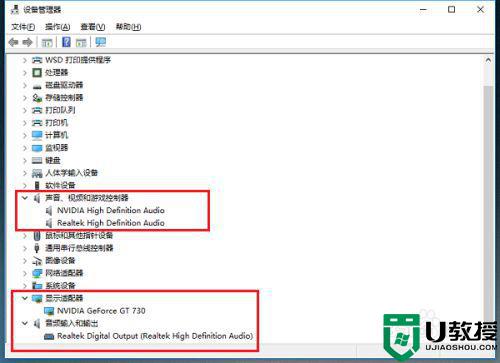
第三步我们打开安全卫士,点击功能大全,选择驱动工具,如下图所示:
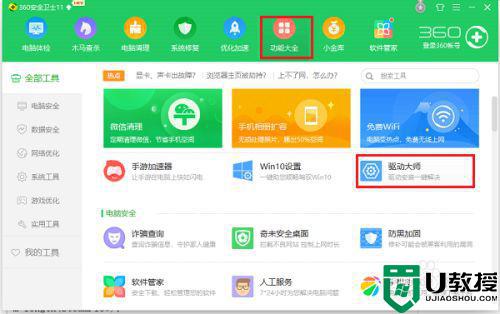
第四步进去之后,开始检测电脑上的驱动有没有问题,或者是不是最新的驱动,如下图所示:
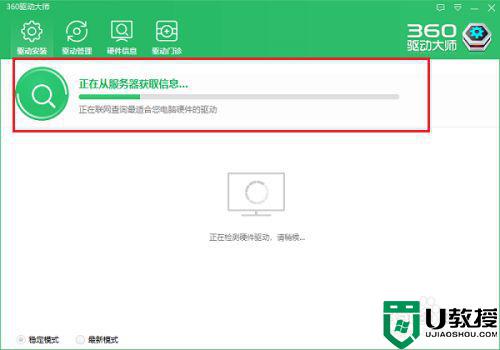
第五步驱动检测完成之后,可以看到损坏的驱动,或者驱动需要升级,这里我们将声音、视频和游戏控制器,显示适配器,音频输入和输出打开有关的驱动全部升级到最新的,如下图所示:
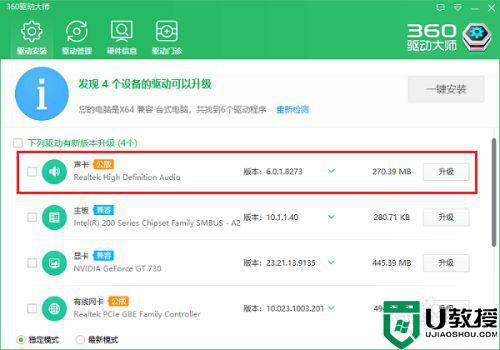
第六步对驱动重新安装或者升级完成之后,进行重启电脑,就不再出现0x8007007e错误了,如下图所示:
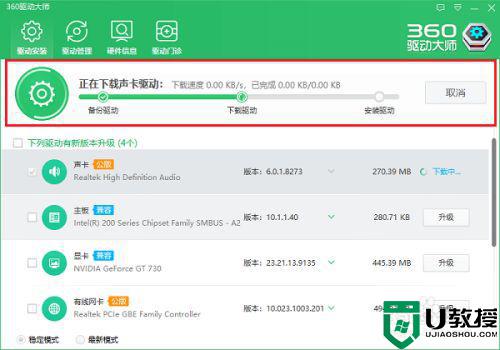
以上就是有关win10系统Groove无法播放0x8007007e解决方法了,如果有遇到这种情况,那么你就可以根据小编的操作来进行解决,非常的简单快速,一步到位。
win10系统Groove无法播放0x8007007e怎么解决相关教程
- win10电影和电视无法播放报错0x8007007e解决方法
- win10播放器不能播放mov怎么解决 win10播放器无法播放mov的解决方法
- Win10系统播放器无法正常运行怎么办 系统之家
- 为什么Win10电脑放入光盘无法自动播放 Win10电脑放入光盘无法自动播放解决技巧
- win10播放器播放视频没画面什么原因 win10播放器播放视频没画面的解决方法
- win10播放ppt卡顿怎么回事 win10播放ppt卡顿的解决方法
- win10无法播放mp4视频格式怎么回事 win10无法播放mp4视频格式的解决方法
- 怎么设置默认播放器win10 win10系统默认播放器怎么改
- win10壁纸无序播放怎么设置_win10如何设置壁纸无序播放
- 无法播放测试音调 win10怎么办 无法播放测试音调win10如何解决
- Win11如何替换dll文件 Win11替换dll文件的方法 系统之家
- 李斌 蔚来手机进展顺利 一年内要换手机的用户可以等等 系统之家
- 数据显示特斯拉Cybertruck电动皮卡已预订超过160万辆 系统之家
- 小米智能生态新品预热 包括小米首款高性能桌面生产力产品 系统之家
- 微软建议索尼让第一方游戏首发加入 PS Plus 订阅库 从而与 XGP 竞争 系统之家
- 更新Win11后游戏严重掉帧怎么办 系统之家
热门推荐
win10系统教程推荐
- 1 window10投屏步骤 windows10电脑如何投屏
- 2 Win10声音调节不了为什么 Win10无法调节声音的解决方案
- 3 怎样取消win10电脑开机密码 win10取消开机密码的方法步骤
- 4 win10关闭通知弹窗设置方法 win10怎么关闭弹窗通知
- 5 重装win10系统usb失灵怎么办 win10系统重装后usb失灵修复方法
- 6 win10免驱无线网卡无法识别怎么办 win10无法识别无线网卡免驱版处理方法
- 7 修复win10系统蓝屏提示system service exception错误方法
- 8 win10未分配磁盘合并设置方法 win10怎么把两个未分配磁盘合并
- 9 如何提高cf的fps值win10 win10 cf的fps低怎么办
- 10 win10锁屏不显示时间怎么办 win10锁屏没有显示时间处理方法

